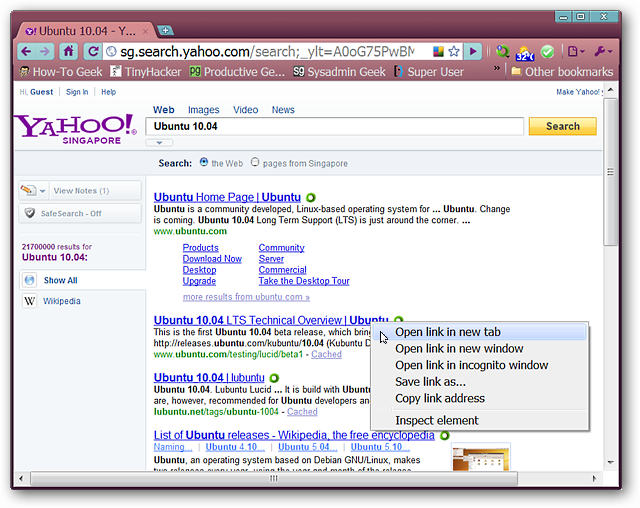Windows 8을 사용하면 Windows RT를 제외한 타사 환경에서 Metro 환경의 Internet Explorer를 대체 할 수 있습니다. 오늘 메트로에서 Chrome을 사용할 수 있으며 메트로 용 Firefox가 나옵니다.
Windows 8이 출시되면 Metro 변경브라우저는 Firefox 또는 Chrome을 설치하고 기본 브라우저로 설정하는 것만 큼 간단합니다. 이 시점에서 Metro for Firefox를 얻으려면 직접 컴파일해야합니다.
Metro for Chrome 다운로드
Metro에서 Chrome을 기본 브라우저로 설정하려면 Google Chrome 출시 채널 페이지에서 Chrome의 'Windows 용 개발자 채널'출시를 가져와야합니다.
Firefox Metro 통합 작업이 진행 중입니다 – I현재 Metro에서 작동하는 현재 –elm 분기 빌드를 얻을 수 없습니다. Metro for Firefox를 사용하여 게임을하고 도와주고 싶다면 Mozilla wiki의 Windows 8 통합 페이지에서 직접 컴파일하는 방법을 확인하십시오.
Metro에서 브라우저 활성화
기본 브라우저 만 사용할 수 있습니다지하철. 즉, Chrome을 기본 브라우저로 설정하면 Metro 버전의 Internet Explorer에 액세스 할 수 없게됩니다. Internet Explorer가 기본 브라우저로 유지되면 Chrome 버전이 설치되어 있어도 Metro 버전의 Chrome을 사용할 수 없습니다.
설치 후 Chrome을 기본 브라우저로 설정하라는 메시지가 표시됩니다. 다음 버튼을 클릭하고 목록에서 Chrome을 선택하십시오.
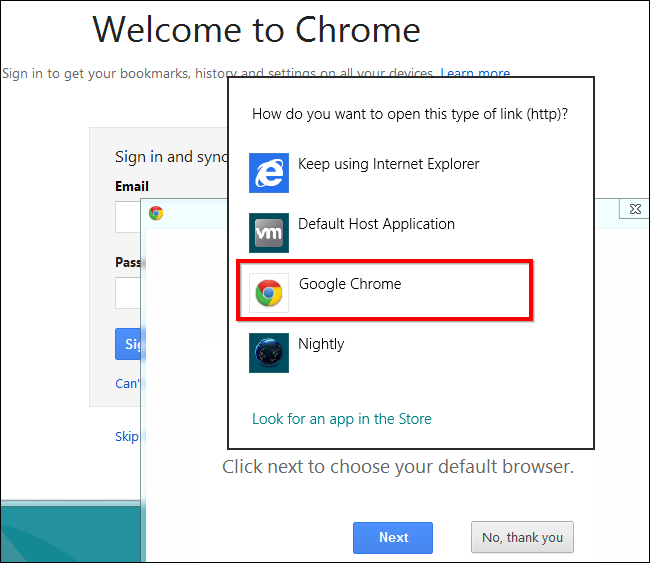
나중에이 설정을 변경할 수 있습니다.기본 프로그램 창. 시작 화면에서 기본 프로그램을 입력하고 Enter를 눌러여십시오. 기본 프로그램 창에서 기본 프로그램 설정 링크를 선택하십시오.

목록에서 Chrome을 찾아서이 프로그램을 기본 옵션으로 설정하십시오. Internet Explorer를 기본 Metro 브라우저로 다시 활성화하려면이 창에서 Internet Explorer를 선택하고 기본 브라우저로 설정하십시오.

새로운 메트로 브라우저 사용
브라우저를 기본값으로 설정하면시작 화면의 아이콘이 특수 Metro 버전으로 변경되었습니다. Internet Explorer의 Metro 아이콘이 바탕 화면 아이콘으로 바뀌고 클릭하면 바탕 화면 버전의 Internet Explorer가 시작됩니다. 데스크톱에서 Chrome을 시작하면 Metro 버전 대신 데스크톱 버전이 시작됩니다.
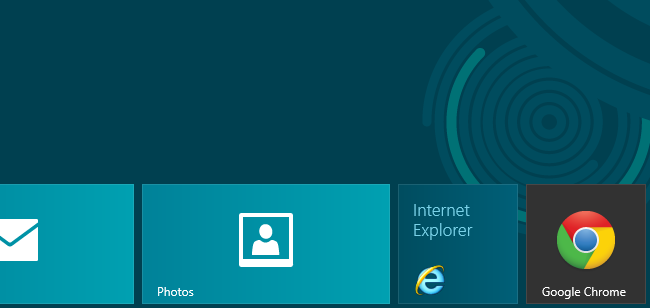
현재 메트로 버전의 Chrome데스크톱 버전과 동일한 인터페이스를 사용하지만 전체 화면 인터페이스를 사용합니다. 구글은 윈도우 8이 출시되기 전에“메트로상의 UI를 매끄럽게하고 터치 지원을 향상시킬 것”이라고 말했다. (출처) 여전히 구글이 데스크톱 버전의 인터페이스에 얼마나 밀접한 관계가 있는지는 흥미 롭다. 안드로이드 태블릿에서도 비슷해 보인다. – 데스크톱과 Metro 스타일 버전의 Internet Explorer 간의 Microsoft의 급격한 인터페이스 변경과 비교할 때.
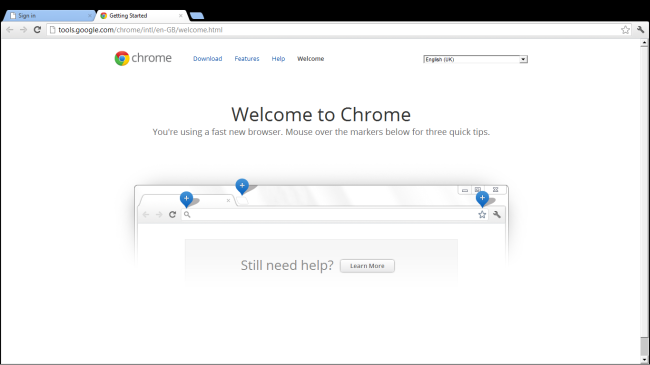
Chrome for Metro는 매력과 통합되어 있습니다.화면 상단 또는 하단 오른쪽에 마우스를 놓고 표준 참 옵션을 사용할 수 있습니다. 예를 들어 설정 참을 사용하여 Chrome 설정에 액세스하거나 공유 참을 사용하여 Chrome에서 Mail 앱과 같은 다른 앱과 링크를 공유 할 수 있습니다.

Chrome은 Metro의 스냅 기능도 지원하므로 다른 Metro 앱과 나란히 사용할 수 있습니다.

Metro 버전의 Windows 8 용 Chrome에서 버그를 발견하면 버그 보고서를 제출하는 것이 좋습니다.